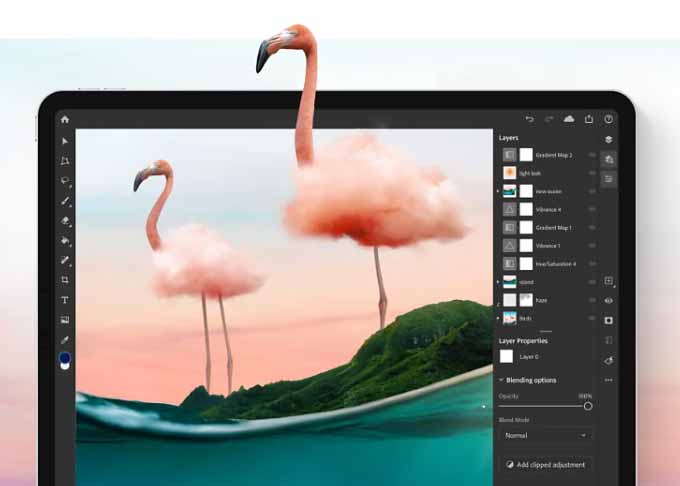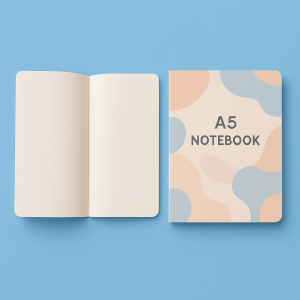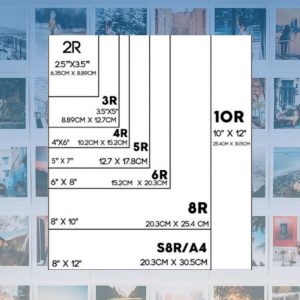Adobe Photoshop dikenal sebagai software desain dan manipulasi foto terbaik di kalangan masyarakat Indonesia! Apalagi jika kamu bekerja sebagai desainer di kampus atau pekerjaan kamu. Nggak heran kalau banyak banget yang mau belajar tutorial dasar Photoshop, minimal buat bikin desain cover tugas makalah!
Fitur Photoshop emang banyak banget dan bikin kamu kewalahan saat pertama kali membukanya. Jangan khawatir, kali ini kami akan membantu kamu mengenali 5 tutorial dasar Photoshop supaya kamu jago desain sebelum mencoba software desain lain. Yuk coba ikuti!
Tutorial dasar Photoshop pertama adalah tentang layer

Di Adobe Photoshop, kamu akan belajar tentang layer. Layer adalah ‘lapisan’ yang bisa kamu manfaatkan untuk memanipulasi foto. Jika kamu sedang membuka layer A, maka kamu tidak akan bisa mengutak-atik gambar yang ada di layer B.
Layer sangat penting untuk membantu kamu mengorganisir gambar dan juga memanipulasi foto. Misalkan kamu ingin menggabungkan foto orang dengan background berbeda, maka sebaiknya kamu membuat 2 layer berbeda.
Dengan begini, jika terjadi suatu hal seperti foto orang perlu dihapus, kamu tidak perlu menghapus backgroundnya juga. Tapi jika kamu memerlukannya, kamu juga bisa menggabungkan layer, kok! Coba cek selengkapnya di sini.
Kamu harus tahu tutorial dasar Photoshop yaitu seleksi objek
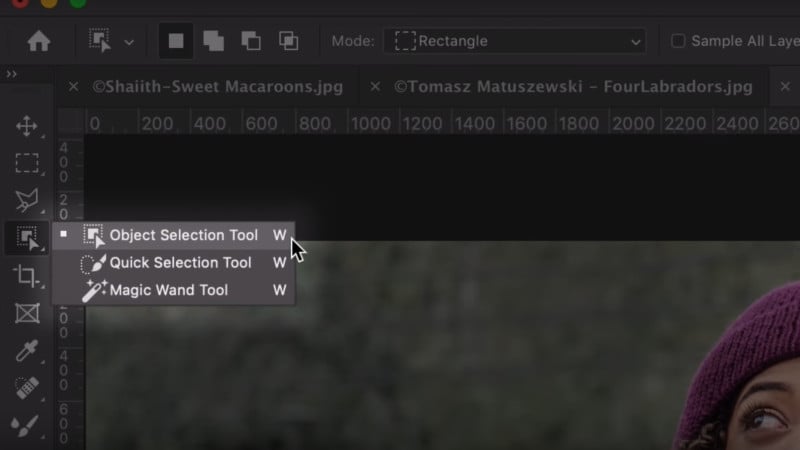
Seleksi objek bisa membantu kamu untuk menentukan bagian mana yang perlu dihapus, diubah, atau dipindahkan. Jika objek sudah diseleksi, mereka akan memiliki garis putus-putus mengelilinginya.
Ada beberapa tools untuk seleksi objek seperti magic wand yang bisa membantu kamu menyeleksi ruangan otomatis. Ada pula marquee yang bisa menyeleksi dengan bentuk tertentu seperti lingkaran. Terakhir ada lasso tool yang bisa digunakan dengan menyeleksi poin-poin tertentu dengan bentuk bebas.
Psst… Kamu juga bisa menggunakan fitur color selection, lho! Klik di menu select lalu pilih color selection. Kamu bisa secara otomatis menyeleksi berdasarkan warna, seperti membuat background.
Brush yang bervariasi bisa kamu manfaatkan!

Tutorial Photoshop dasar lainnya adalah menggunakan brush. Sesuai namanya, brush bisa membantu kamu untuk ‘mengecat’ atau menggambar di Photoshop.
Jika kamu seorang ilustrator, kamu bisa memanfaatkan beragam variasi brush yang ada di Photoshop. Bahkan kamu bisa menggunakan brush buatan kamu atau mendownloadnya di internet!
Brush juga bisa digunakan untuk menambahkan kesan-kesan estetik di foto yang sudah jadi. Kamu bisa mengatur opacity dan warnanya seperti menciptakan kesan golden hour atau cahaya terang di langit.
Pen tool bisa bantu kamu menjiplak foto yang sudah ada
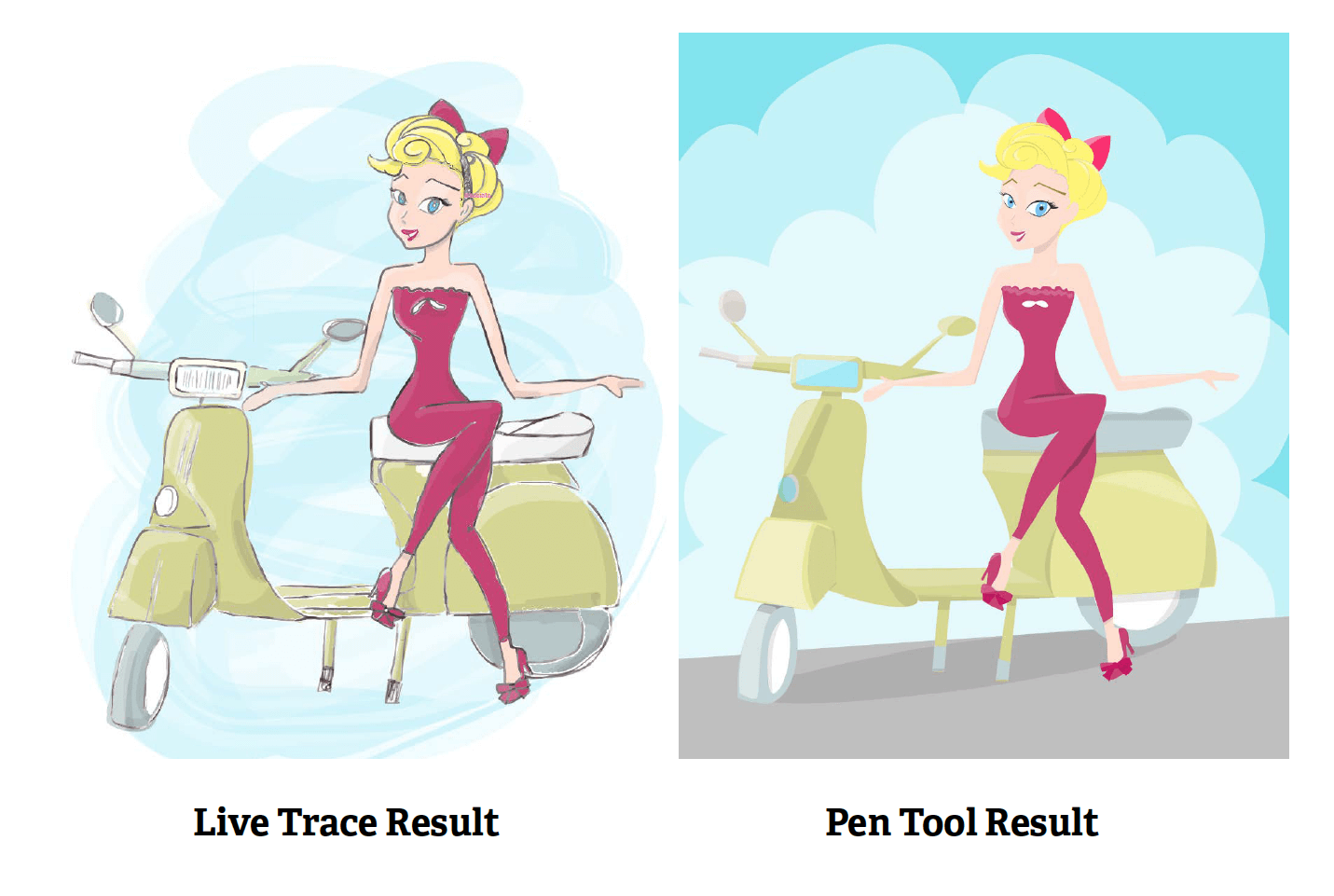
Salah satu tools yang sangat berguna dan perlu kamu kuasai sejak awal adalah pen tool. Pen tool ini berbentuk pena dan bisa membantu kamu mengikuti bentuk dari objek dengan lebih luwes dibanding lasso tool.
Kelebihan pen tool adalah kamu bisa membuat garis lengkung atau curve yang mengikuti objek yang akan kamu seleksi atau manipulasi. Jika kamu memahami vektor, pen tool juga bisa membuat objek vektor, lho!
Namun untuk pemula, kamu perlu belajar pen tool untuk menyeleksi dan menjiplak foto dengan lebih akurat dibandingkan lasso tool.
Mengoreksi bagian yang tidak kamu inginkan bisa semudah ini!
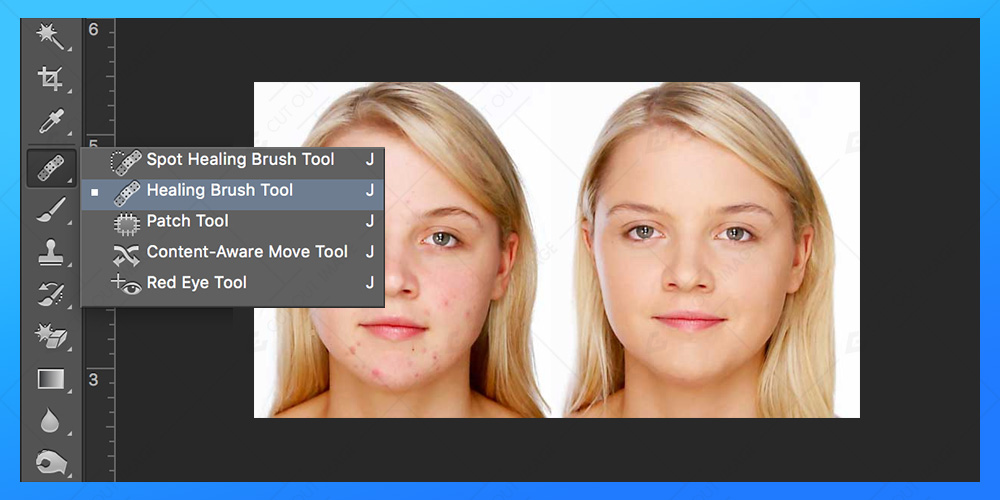
Ada noda atau bagian yang seharusnya tidak muncul di foto kamu? Tidak masalah! Healing Brush Tool bisa menjadi pilihan terbaik!
Tool ini membantu kamu untuk mengoreksi bagian seperti menghilangkan noda atau menyamakan gambar dengan sekelilingnya. Stop kontak, noda di baju, bahkan jerawat pun bisa hilang dengan menggunakan tool ini, lho!
Gimana, sudah tertarik untuk belajar tutorial dasar Photoshop? Jangan lupa untuk terus berlatih supaya terbiasa, ya! Apalagi dengan shortcut dan juga fitur-fitur rahasianya. Tentunya sebelum cetak desain, kamu perlu belajar desain sampai jago, kan? Good luck, ya!
Buku A5: Ukuran, Fungsi, Harga, dan Cara Cetak Custom di Brosurkilat.com
Apa Itu Buku A5? Buku A5 adalah buku yang menggunakan ukuran kertas standar A5, yaitu 148 x 210 mm.Ukuran ini…
Jasa Cetak UV Flatbed Profesional dari BrosurKilat.com
Di era modern seperti sekarang, kebutuhan akan cetak yang cepat, presisi, dan bisa di berbagai media semakin meningkat. Untuk menjawab…
Jadwal Imsakiyah Kota Surabaya Ramadhan 1446 H
Bulan suci Ramadhan adalah momen yang dinanti-nantikan oleh umat Islam di seluruh dunia, termasuk di Kota Surabaya. Sebagai kota besar…
Cetak Brosur PPDB : Strategi Efektif Menarik Calon Siswa Baru
Penerimaan Peserta Didik Baru (PPDB) adalah momen penting bagi setiap sekolah, mulai dari tingkat SD hingga SMA, untuk mempromosikan program…
Digital Printing Surabaya: Solusi Terbaik untuk Kebutuhan Cetak di Brosurkilat.com
Surabaya adalah pusat bisnis dan industri kreatif yang terus berkembang. Dalam kota ini, kebutuhan akan jasa digital printing berkualitas tinggi…
Panduan Lengkap Ukuran Seri R untuk Pencetakan Foto dan Keperluan Visual Lainnya
Ukuran seri R adalah standar ukuran kertas yang paling sering digunakan untuk mencetak foto. Berbeda dari ukuran kertas standar seperti…